Bitriseが色々とアップデートされたおかげで、fastlaneを使わずにBitriseだけでApp Store Connectにデプロイできるようになりました。
デプロイ作業がとても簡単になったのでぜひ活用してください!
手順
- BitriseのアカウントでApp Store Connectの認証をする
- BitriseのアカウントでGitHubの認証をする
- ワークフローを構築する
- (オプション)Slackからワークフローを叩けるようにする
BitriseのアカウントでApp Store Connectの認証をする
-
Keyでの認証を行う
※ 3のフローで何故かIDでの認証だと二段階認証が通らなかったのでKeyで認証をお勧めします!
※ Keyの作成方法は今回は割愛です
※ KeyはAdmin権限のものを作成してください
 !
!
認証されるとこんな感じで表示されます。
 !
! -
Teamsの1番下にある1
Apple Service connection > API key authentication (recommended)にて先ほど認証したものを選択します
 !
!
BitriseのアカウントでGitHubの認証をする
- アカウントページからGitHubの連携を行う
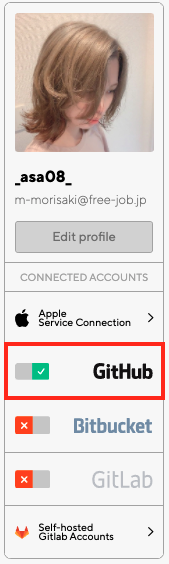
こちらの認証は画面の案内通りにやればオッケーです。
ワークフローを構築する
1. Flutter Install
- Flutter SDK git repository version
- プロジェクトで採用しているFlutterのバージョンを設定してください
2. Flutter Analyze
プロジェクトソースの解析をしてくれます。
入れなくても動きますが、入れることをおすすめします。
3. Flutter Build
Flutterプロジェクトのビルドをします。
- Project Location
- 特別何かしていなければデフォルトで問題ないです
- Platform
- 今回はiOSのリリースのみなので
iosにします
- 今回はiOSのリリースのみなので
- Debug mode?
- ログの設定
- 基本はfalseで問題ないです - Build cache
- キャッシュの設定です
- 基本は
allがいいと思います
4. iOS Auto Provision with Apple ID
Apple Store Connectから証明書をfetchします。
- Distribution type
- 申請の場合は
app-store
- 申請の場合は
- The Developer Portal team ID
- Team IDを入力
- ※ Apple IDに複数のTeamが紐づいてる場合はこちらの入力が必須です
- Xcode Project (or Workspace) path
- プロジェクトのパスを入力
- Scheme name
- プロジェクトでスキーマを設定している場合はこちらに設定
5. Xcode Archive & Export for iOS
アーカイブを行い作成したipaファイルをExportします。
- Project (or Workspace) path
- プロジェクトのパスを入力
- Scheme name
- プロジェクトでスキーマを設定している場合はこちらに設定
- Enable caching of Swift Package Manager packages
- SwiftPMを使用している場合はこちらに
swift_packagesを設定
- SwiftPMを使用している場合はこちらに
以下はデフォルトで基本OK
- Select method for export
- Rebuild from bitcode
- Include bitcode
- Disable indexing during the build
6. Deploy to iTunes Connect
App Store Connectにデプロイします。
- Bitrise Apple Developer Connection
- 基本は
automaticでOK
- 基本は
- API Key: URL
-
BitriseのアカウントでApp Store Connectの認証をするで作成したAPI KeyのURLを設定
-
- API Key: Issuer ID
-
BitriseのアカウントでApp Store Connectの認証をするで作成したAPI KeyのIssue IDを設定
-
こちらで設定完了です。
私はSlackから叩いて実行し、結果をSlackに通知するようにしています。
これで今までリリース作業していた時間が有効に活用できるようになります!最高!

